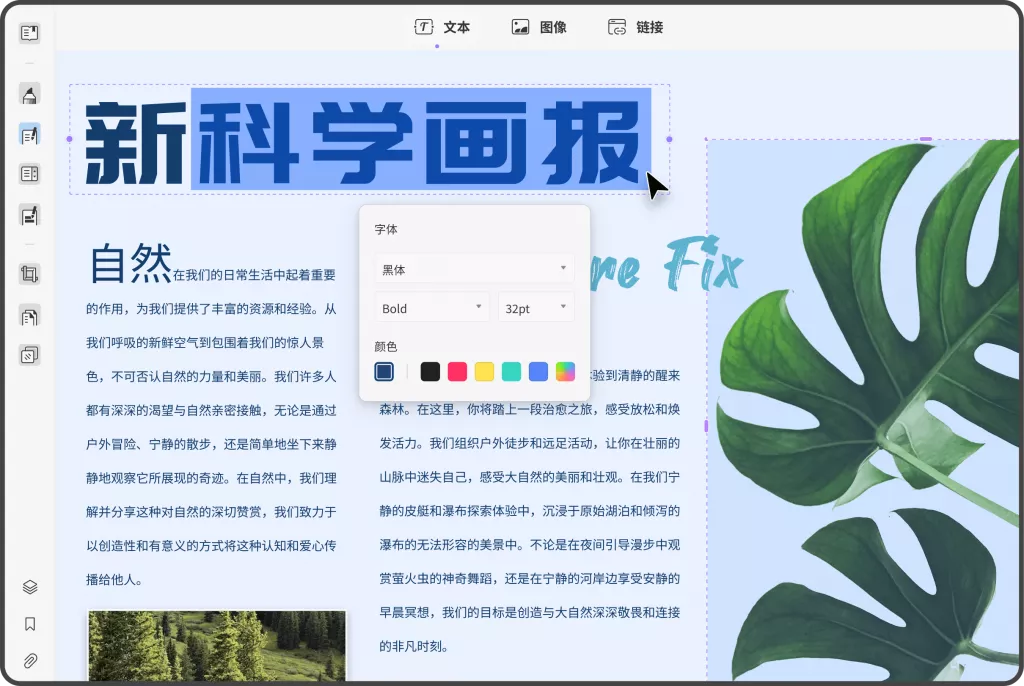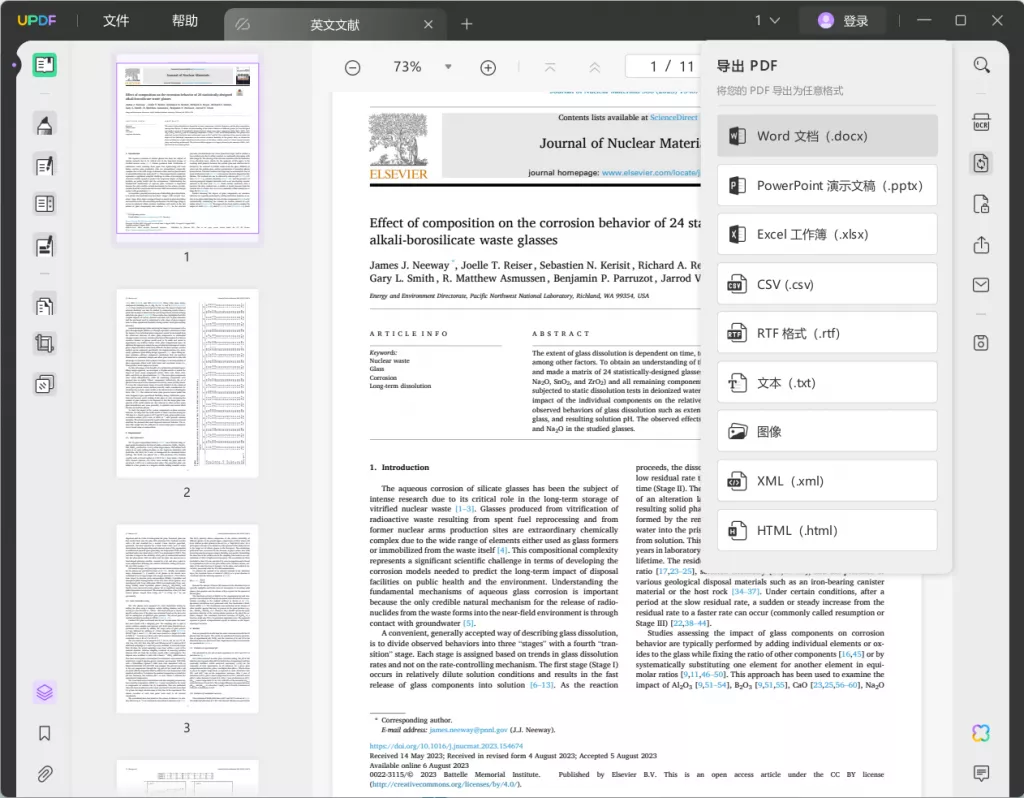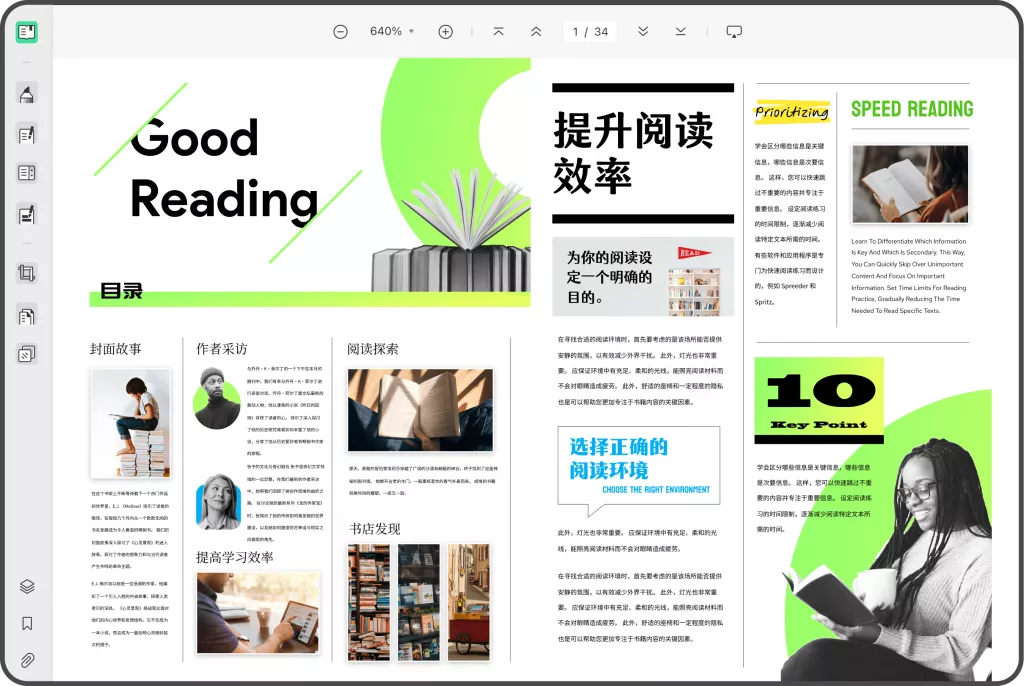在处理 PDF 文件时,我们常常会遇到文件中存在空白页面的情况。这些空白页面可能是由于文档格式设置、页面布局调整,或者在文件转换过程中产生的。它们不仅会影响文档的阅读体验,还可能增加文件的大小,不利于存储和传输。那么,如何高效地删除 PDF 文件中的空白页面呢?本文将详细介绍多种实用方法,重点为您讲解使用 UPDF 软件的操作步骤。
一、使用 UPDF 软件删除空白页面
UPDF 是一款功能强大且易于操作的 PDF 编辑软件,支持在 Windows、Mac、iOS 和 Android 等多平台使用,利用它删除 PDF 文件中的空白页面非常便捷,具体步骤如下:
- 打开 PDF 文件:在相应设备上启动 UPDF 软件,点击软件界面中的 “打开文件” 按钮,在弹出的文件资源管理器中,找到需要处理的 PDF 文件,选中它并点击 “打开”。
- 进入页面管理界面:文件打开后,点击软件左侧工具栏上的 “组织页面” 选项,此时会切换到页面管理模式,您可以看到 PDF 文件所有页面的缩略图展示在界面中。
- 识别空白页面:仔细查看页面缩略图,通过观察页面内容来确定哪些是空白页面。通常,空白页面没有任何文字、图像或其他可见元素,呈现为完全空白的状态。
- 删除单个空白页面:如果只需要删除单个空白页面,直接在页面缩略图中找到该空白页,鼠标单击选中它,然后点击页面上方的 “删除” 按钮,在弹出的确认对话框中,点击 “确定”,即可将该空白页面从 PDF 文件中删除。
- 批量删除空白页面:当需要删除多个空白页面时,UPDF 也提供了高效的批量处理功能。先按住键盘上的 “Ctrl” 键(在 Mac 系统中是 “Command” 键),然后依次用鼠标单击要删除的每个空白页面的缩略图,将它们全部选中。选中所有需要删除的空白页面后,点击页面上方的 “删除” 按钮,在确认对话框中点击 “确定”,即可一次性删除这些空白页面。
- 保存修改后的 PDF 文件:完成空白页面删除操作后,点击软件界面左上角的 “文件” 选项,选择 “保存” 或 “另存为”。若选择 “保存”,将直接覆盖原文件;若选择 “另存为”,可指定新的保存位置和文件名,将删除空白页面后的 PDF 文件保存下来。
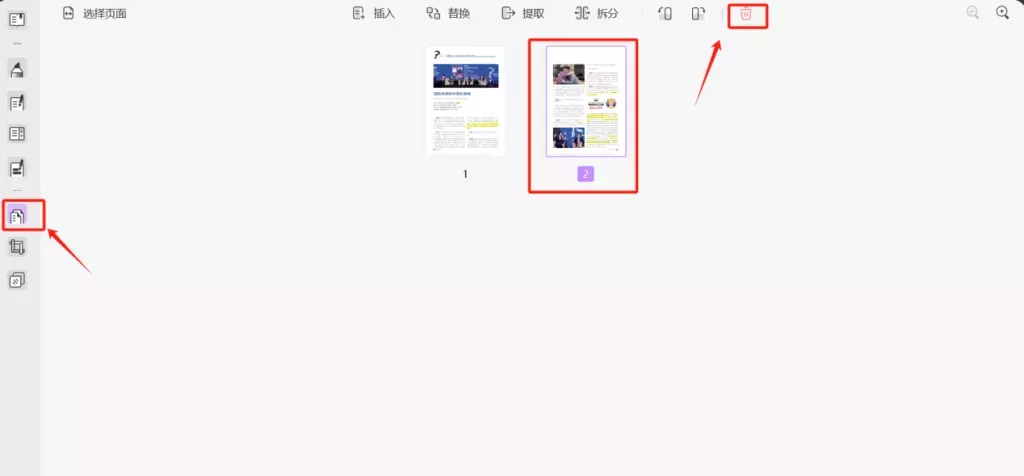
二、其他删除 PDF 空白页面的方法
(一)使用在线 PDF 编辑工具
互联网上有许多在线 PDF 编辑工具,如 Smallpdf、PDFescape、HiPDF等,也能帮助我们删除 PDF 文件中的空白页面。以HiPDF为例,操作步骤如下:
- 打开浏览器,访问HiPDF官方网站。
- 在网站首页找到PDF工具,点击其中的 删除页面选项。
- 点击页面中的选择文件按钮,从本地电脑中选中需要删除空白页面的 PDF 文件进行上传。上传时间取决于文件大小和网络速度,需耐心等待。
- 文件上传成功后,页面会展示 PDF 文件的所有页面缩略图。在缩略图下方,通过勾选或输入页码的方式,选择要删除的空白页面。对于连续的空白页面,可以在页码输入框中输入起始页码和结束页码,中间用 “-” 连接;对于不连续的空白页面,则需在每个页码之间用逗号隔开。
- 选择好要删除的空白页面后,点击页面下方的 “删除页面” 按钮,HiPDF会自动处理文件,删除所选的空白页面。
- 处理完成后,点击 下载按钮,将删除空白页面后的 PDF 文件保存到本地电脑。
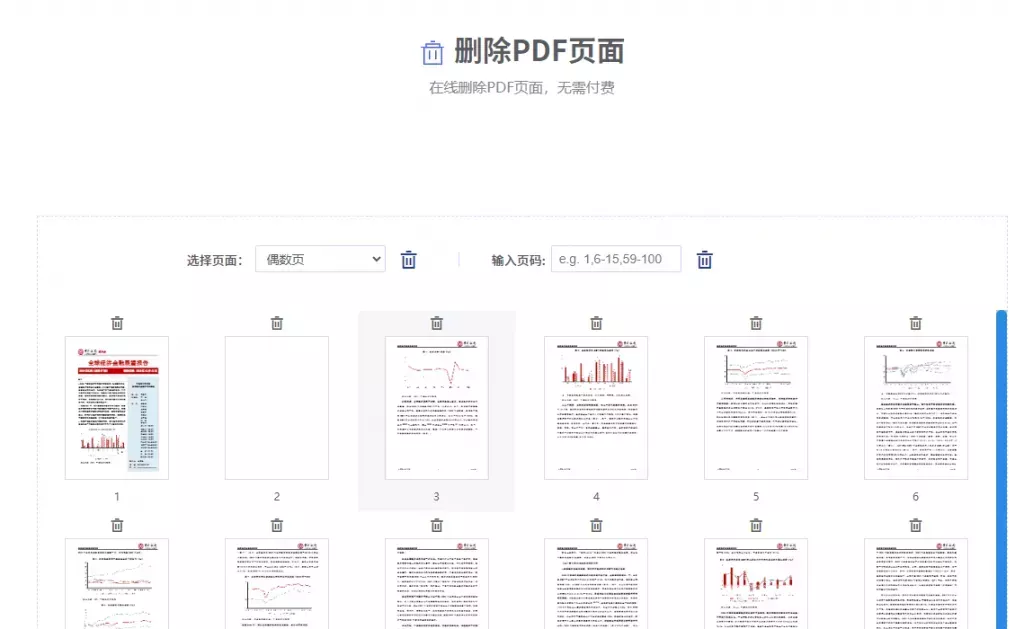
使用在线工具操作简单,无需安装软件,但存在一些局限性。例如,可能对文件大小有限制,若 PDF 文件过大,可能无法上传或处理;且由于涉及文件上传至第三方服务器,存在一定的隐私安全风险,不适合处理包含敏感信息的 PDF 文件。
(二)借助专业 PDF 编辑软件
Adobe Acrobat Pro
Adobe Acrobat Pro 是一款功能全面的专业 PDF 编辑软件,利用它删除 PDF 空白页面的步骤如下:
- 打开 Adobe Acrobat Pro 软件,点击 “文件” – “打开”,选择需要处理的 PDF 文件将其导入软件。
- 在软件界面右侧的 “工具” 窗格中,找到并点击 “页面” 选项,展开页面相关操作功能。
- 点击 “删除” 按钮,此时会弹出 “删除页面” 对话框。在对话框中,通过输入页码范围或勾选 “空白页面” 选项来指定要删除的空白页面。若选择 “空白页面” 选项,软件会自动识别并选中文件中的所有空白页面。
- 确认要删除的页面无误后,点击 “确定” 按钮,Adobe Acrobat Pro 将删除所选的空白页面。最后,点击 “文件” – “保存”,保存修改后的 PDF 文件。
福昕 PDF 编辑器
福昕 PDF 编辑器也是一款常用的 PDF 编辑软件,操作步骤如下:
- 启动福昕 PDF 编辑器,点击 “文件” – “打开”,选择需要删除空白页面的 PDF 文件。
- 点击软件界面左侧的 “页面缩略图” 按钮,在左侧边栏中显示 PDF 文件的所有页面缩略图。
- 手动在页面缩略图中找到空白页面,按住 “Ctrl” 键(Mac 系统为 “Command” 键)可多选不连续的空白页面,按住 “Shift” 键可选中连续的空白页面。选中后,右键单击所选页面,在弹出的菜单中选择 “删除页面”。在弹出的确认对话框中,点击 “确定”,即可删除所选的空白页面。若要批量删除所有空白页面,可点击 “页面” 菜单,选择 “删除” – “删除空白页”,福昕 PDF 编辑器会自动识别并删除文件中的所有空白页面。操作完成后,记得保存文件。
使用专业 PDF 编辑软件功能强大,处理复杂 PDF 文件的能力较强,但部分软件需要购买许可证才能使用全部功能,成本相对较高。
(三)通过调整打印设置间接删除空白页面
有时,我们可以通过调整打印设置来达到 “删除” PDF 文件中空白页面的效果,具体操作如下:
- 用 UPDF 打开需要处理的 PDF 文件。
- 点击 “文件” – “打印”,打开打印设置对话框。
- 在 “页面范围” 选项中,手动输入要打印的页面范围,即排除空白页面后的页面页码范围。例如,如果 PDF 文件总共有 10 页,其中第 3 页和第 7 页是空白页,那么在 “页面范围” 中输入 “1 – 2,4 – 6,8 – 10”。注意,页码之间的分隔符需在英文输入法状态下输入。
- 在 “打印机” 选项中,选择 “Microsoft Print to PDF”(若使用的是 Windows 系统,且安装了虚拟 PDF 打印机;不同系统和打印机设置可能略有不同),将文件打印为 PDF 格式。
- 点击 “打印” 按钮,此时系统会按照设置的页面范围生成一个新的 PDF 文件,新文件中不包含之前指定要排除的空白页面。
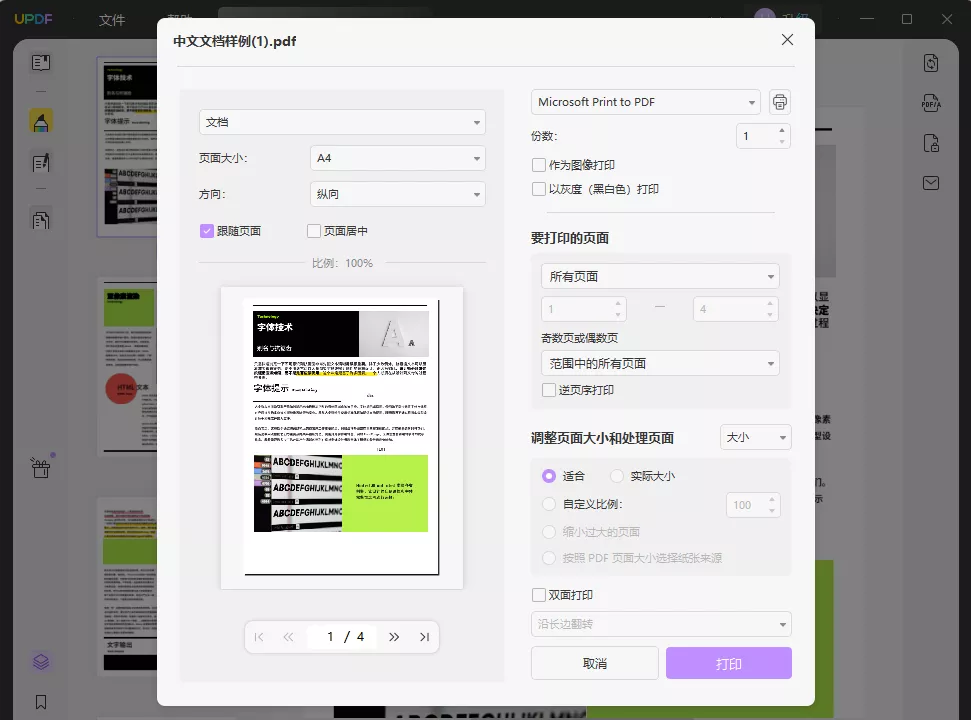
这种方法的原理是通过打印功能,选择性地输出非空白页面,从而生成一个不包含空白页面的新 PDF 文件。但它也有一定的局限性,对于复杂的页码选择,输入页码范围时容易出错;且只能生成新文件,无法直接在原 PDF 文件上进行修改。
总结
在删除 PDF 文件中的空白页面之前,建议先备份原始文件,以防操作失误导致文件内容丢失或损坏。通过上述多种方法,您可以根据自身需求、设备情况以及文件特点,选择最适合自己的方式,轻松删除 PDF 文件中的空白页面,让文档更加简洁、美观,便于阅读和管理。
 UPDF
UPDF AI 网页版
AI 网页版 Windows 版
Windows 版 Mac 版
Mac 版 iOS 版
iOS 版 安卓版
安卓版

 AI 单文件总结
AI 单文件总结 AI 多文件总结
AI 多文件总结 生成思维导图
生成思维导图 深度研究
深度研究 论文搜索
论文搜索 AI 翻译
AI 翻译  AI 解释
AI 解释 AI 问答
AI 问答 编辑 PDF
编辑 PDF 注释 PDF
注释 PDF 阅读 PDF
阅读 PDF PDF 表单编辑
PDF 表单编辑 PDF 去水印
PDF 去水印 PDF 添加水印
PDF 添加水印 OCR 图文识别
OCR 图文识别 合并 PDF
合并 PDF 拆分 PDF
拆分 PDF 压缩 PDF
压缩 PDF 分割 PDF
分割 PDF 插入 PDF
插入 PDF 提取 PDF
提取 PDF 替换 PDF
替换 PDF PDF 加密
PDF 加密 PDF 密文
PDF 密文 PDF 签名
PDF 签名 PDF 文档对比
PDF 文档对比 PDF 打印
PDF 打印 批量处理
批量处理 发票助手
发票助手 PDF 共享
PDF 共享 云端同步
云端同步 PDF 转 Word
PDF 转 Word PDF 转 PPT
PDF 转 PPT PDF 转 Excel
PDF 转 Excel PDF 转 图片
PDF 转 图片 PDF 转 TXT
PDF 转 TXT PDF 转 XML
PDF 转 XML PDF 转 CSV
PDF 转 CSV PDF 转 RTF
PDF 转 RTF PDF 转 HTML
PDF 转 HTML PDF 转 PDF/A
PDF 转 PDF/A PDF 转 OFD
PDF 转 OFD CAJ 转 PDF
CAJ 转 PDF Word 转 PDF
Word 转 PDF PPT 转 PDF
PPT 转 PDF Excel 转 PDF
Excel 转 PDF 图片 转 PDF
图片 转 PDF Visio 转 PDF
Visio 转 PDF OFD 转 PDF
OFD 转 PDF 创建 PDF
创建 PDF PDF 转 Word
PDF 转 Word PDF 转 Excel
PDF 转 Excel PDF 转 PPT
PDF 转 PPT 企业解决方案
企业解决方案 企业版定价
企业版定价 企业版 AI
企业版 AI 企业指南
企业指南 渠道合作
渠道合作 信创版
信创版 金融
金融 制造
制造 医疗
医疗 教育
教育 保险
保险 法律
法律 政务
政务



 常见问题
常见问题 新闻中心
新闻中心 文章资讯
文章资讯 产品动态
产品动态 更新日志
更新日志